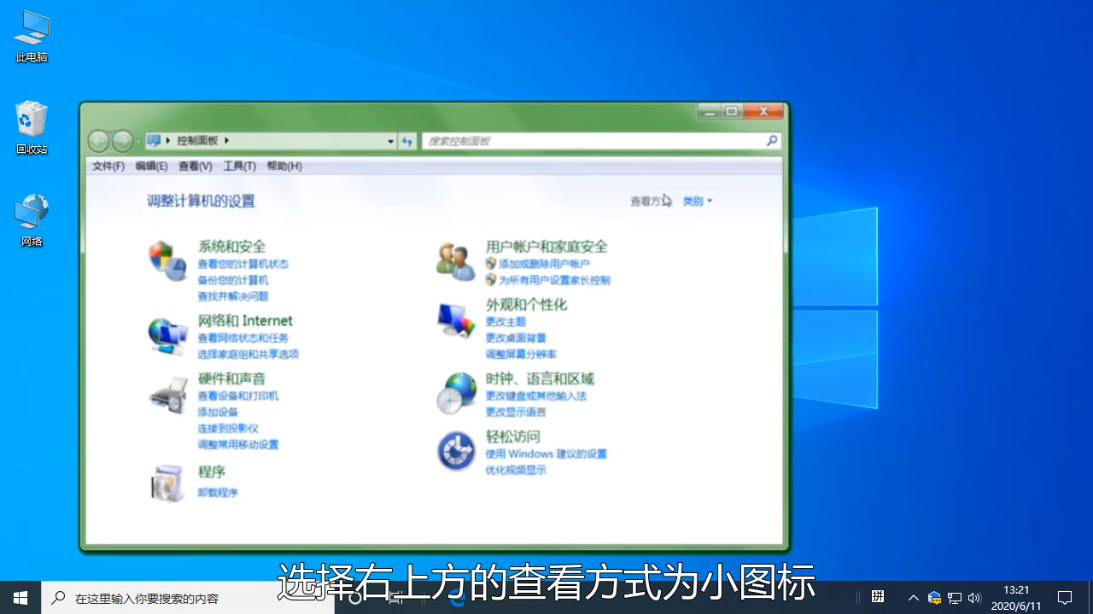
今天小编要给大家介绍的是realtek高清晰音频管理器的设置,有时候电脑的声音播放出现问题可能是因为realtek高清晰音频管理器没设置好的原因,接下来就看看具体的操作吧。
1、首先点击左下角的“开始”菜单,然后点击打开“控制面板”,点击右上角的查看方式切换为小图标。
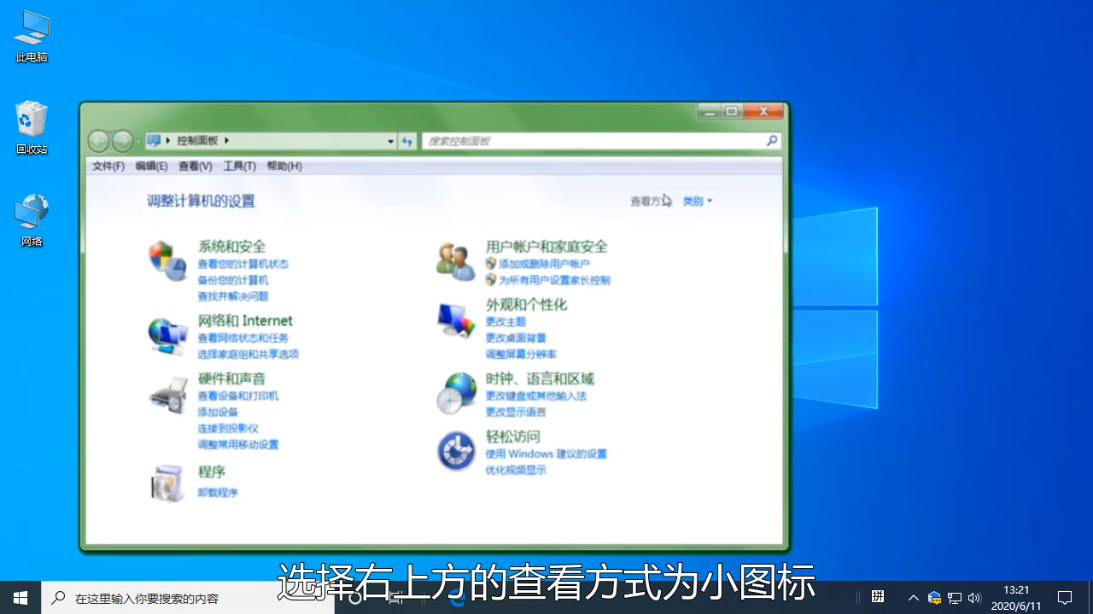
2、接着在这里点击打开“realtek高清晰音频管理器”。
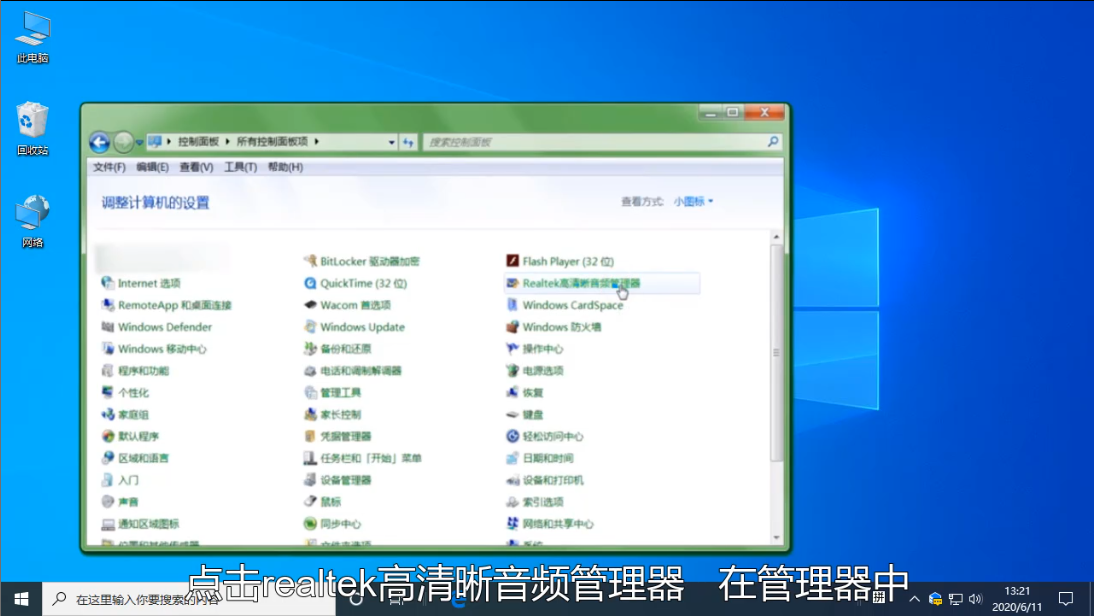
3、在这里就可以对扬声器与麦克风进行设置了。里面还有很多的音效以及音量设置等,根据自己的需求调整即可。

4、将喇叭组态设置成立体声。

5、切换到音效界面,设置环境为房间,然后勾选响度均衡,但是不要勾选下面的现场、流行音乐等。
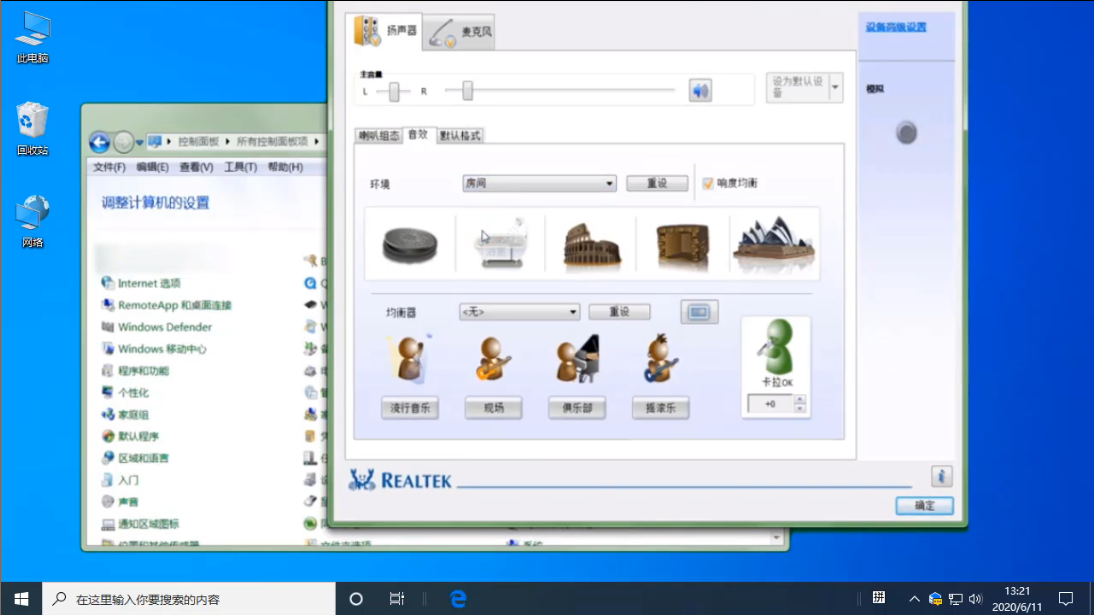
6、切换到默认格式选项,然后设置默认格式为24位,48000Hz专业录音室音质。
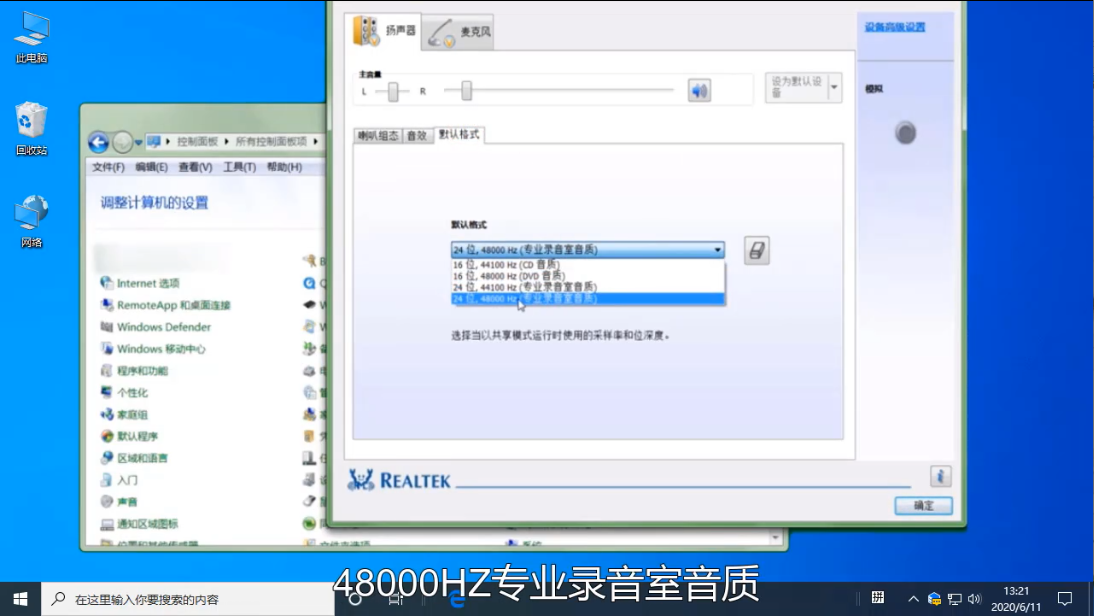
到这里realtek高清晰音频管理器设置的介绍就结束了。




